¿Desea encontrar los usuarios pendientes no confirmados en WordPress?
A veces, es posible que los usuarios no reciban el correo electrónico de activación de su cuenta desde su sitio de WordPress, lo que imposibilita la activación de sus cuentas.
En este artículo, le mostraremos cómo encontrar fácilmente usuarios pendientes no confirmados en WordPress.
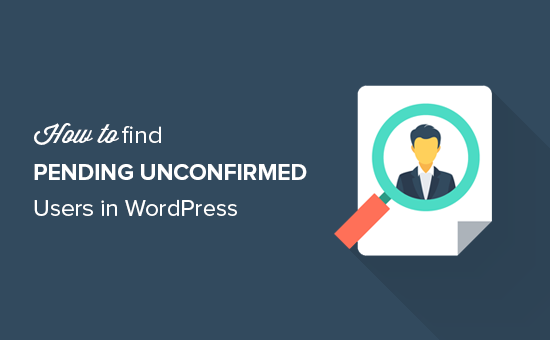
El problema de los usuarios pendientes sin confirmar en WordPress
WordPress incluye un potente sistema de gestión de usuarios que le permite añadir nuevos usuarios, autores y suscriptores a su sitio web. Incluso puedes permitir que los usuarios se registren.
Cuando un nuevo usuario se registra en su sitio, WordPress le envía un correo electrónico de activación. Este correo electrónico tiene un enlace de activación que permite al usuario establecer una contraseña para su cuenta para que pueda acceder a su sitio de WordPress.
Sin embargo, a veces, el correo electrónico de activación puede no llegar nunca al usuario o acabar en su carpeta de Spam.
Esto hace imposible crear una nueva cuenta de usuario porque WordPress mostrará esa dirección de correo electrónico como ya registrada.
Esto es un gran problema para las redes multisitio de WordPress, ya que no podrá ver al usuario no confirmado en ninguna parte de su red multisitio.
Dicho esto, echemos un vistazo a cómo puede resolver el problema y encontrar fácilmente esos usuarios pendientes no confirmados en su sitio web de WordPress:
Cómo encontrar usuarios pendientes sin confirmar en WordPress
En primer lugar, debe instalar y activar el plugin Unconfirmed. Para más detalles, consulta nuestra guía paso a paso sobre cómo instalar un plugin de WordPress.
Si tienes un multisitio, entonces tendrás que visitar la página Network Admin ” Plugins desde el escritorio de WordPress. Una vez allí, instala y activa el plugin Unconfirmed.
Una vez activado, simplemente diríjase a la página Usuarios ” Sin confirmar desde el área de administrador de WordPress.
Ahora verás todos los usuarios pendientes no confirmados en un anuncio / catálogo / ficha.
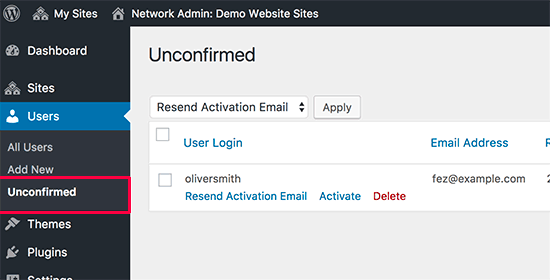
Desde aquí, puede activar manualmente a los usuarios, volver a enviarles un correo electrónico de activación o borrar la cuenta de usuario por completo.
Buscar usuarios no confirmados en WordPress con WPForms
Elregistro de usuarios Spam es también un gran problema para los sitios de membresía de WordPress.
Sin embargo, al crear formularios de registro de usuarios con WPForms, puede evitar las posibilidades de registros falsos y usuarios no confirmados en su sitio web.
WPForms es el mejor plugin de formularios de contacto para WordPress del mercado que utiliza un maquetador de arrastrar y soltar para crear cualquier tipo de formulario que desee.
Incluso incluye opciones de activación de usuarios que le permiten ver los usuarios no confirmados que se registraron mediante su formulario de registro de usuarios personalizado y aprobarlos manualmente.
En primer lugar, tendrá que instalar y activar el plugin WPForms. Para obtener instrucciones detalladas, consulte nuestra guía para principiantes sobre cómo instalar un plugin de WordPress.
Nota: WPForms también tiene una versión gratuita. Sin embargo, necesitará el plan pro del plugin para desbloquear la plantilla de formulario de registro de usuario.
Tras la activación, visite la página WPForms ” Ajustes desde la barra lateral del administrador de WordPress para introducir su clave de licencia.
Puede obtener esta clave desde su cuenta en el sitio web de WPForms.

A continuación, diríjase a la pestaña WPForms ” Añadir nuevo desde la barra lateral del administrador de WordPress para iniciar el maquetador de formularios.
Desde aquí, comience escribiendo un nombre para el formulario que está a punto de crear y luego elija la plantilla ‘Formulario de registro de usuario’.
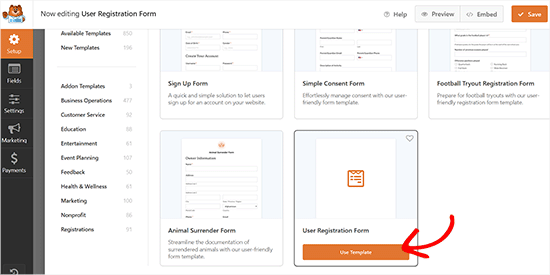
Una vez abierta la plantilla en el maquetador de formularios, observará un aviso previa del formulario a la derecha y los campos disponibles en la columna izquierda de la pantalla.
Desde aquí, puede arrastrar y soltar cualquier campo que desee en el formulario.
Para obtener instrucciones detalladas, consulte nuestro tutorial sobre cómo crear un formulario de registro de usuario personalizado en WordPress.
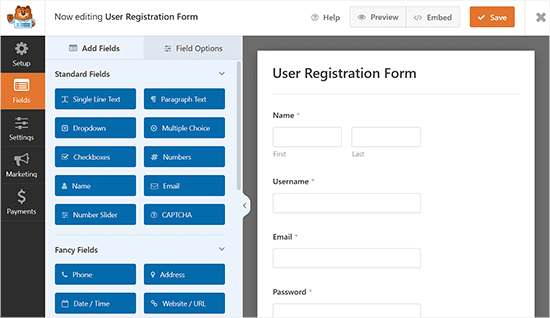
Una vez que haya personalizado su formulario, visite la pestaña Ajustes ” Registro de usuarios y desplácese hasta la sección “Activación e acceso de usuarios”.
Desde aquí, active el conmutador “Activar activación de usuario” si desea que los usuarios reciban un correo electrónico de activación cuando se registren en su sitio web utilizando el formulario.
A continuación, también puede personalizar el correo electrónico de activación de la cuenta que se enviará a los usuarios.
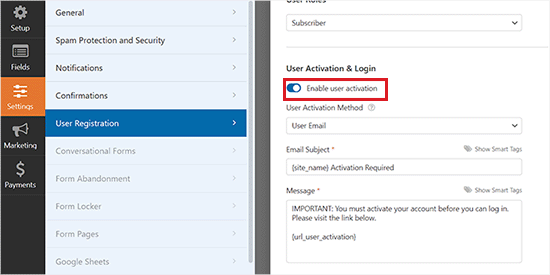
Después, no olvides hacer clic en el botón “Guardar” de la parte superior para guardar tus ajustes.
Ahora, visite la página o entrada donde desea añadir el formulario de registro de usuario.
Una vez allí, haga clic en el botón “Añadir bloque” (+) de la esquina superior izquierda de la pantalla para abrir el menú de bloques.
Desde aquí, localiza y añade el bloque WPForms. A continuación, seleccione el formulario que ha creado en el menú desplegable en el propio bloque.

Por último, haga clic en el botón “Publicar” o “Actualizar” para almacenar sus ajustes.
Ahora, los usuarios que se registren en su sitio web mediante el formulario recibirán un correo electrónico de cuenta.
Sin embargo, si los usuarios no reciben el correo electrónico o se olvidan de activar la cuenta, también puede aprobarla por ellos manualmente.
Para ello, visite la página Usuarios ” Todos los usuarios desde el escritorio de WordPress. Ahora verá que los usuarios no confirmados están resaltados en la página. También puede ver todos los usuarios sin confirmar al hacer clic en el enlace “Sin aprobar” en la parte superior.
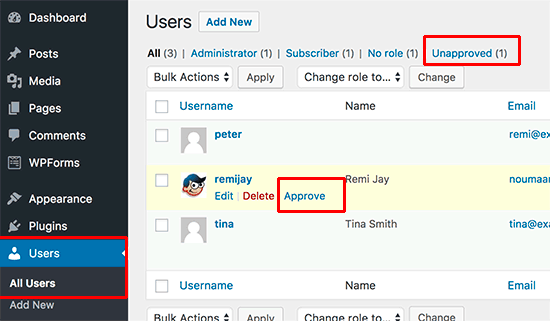
Puedes aprobar manualmente a un usuario al hacer clic en el enlace “Aprobar” debajo de su nombre de usuario. Si crees que este registro de usuario es Spam, puedes borrarlo.
Diagnosticar problemas con el correo electrónico de registro de usuario
La razón más común para que los usuarios no reciban correos electrónicos de activación de su sitio es una mala configuración de los ajustes de correo. La mayoría de las empresas de alojamiento de WordPress desactivan la función de correo PHP para proteger sus servidores de abusos.
Algunos proveedores no establecen los ajustes correctamente, por lo que sus correos electrónicos nunca son recibidos por el usuario o acaban en Spam.
Por eso debe utilizar un servicio SMTP y un plugin SMTP para reducir los problemas de entregabilidad del correo electrónico en su sitio web.
Recomendamos usar WP Mail SMTP, que es el mejor plugin SMTP para WordPress del mercado, para cambiar WordPress de usar la función de correo PHP incorporada a SMTP (Simple Mail Transfer Protocol).
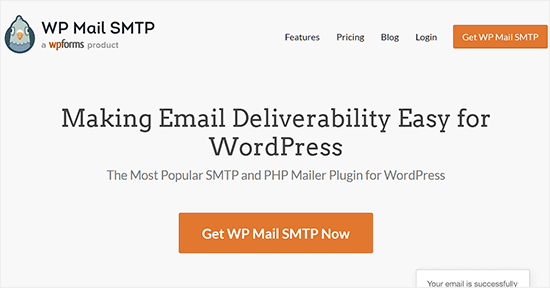
Este plugin se integrará con cualquier servicio SMTP de su elección, incluido SendLayer, y evitará que sus correos electrónicos acaben en la carpeta de Spam, aumentando la entregabilidad del correo electrónico.
Para más detalles sobre este debate, consulte nuestra guía sobre cómo corregir el problema de que WordPress no envíe correos electrónicos.
Esperamos que este artículo te haya ayudado a encontrar usuarios no confirmados pendientes en tu sitio WordPress. Puede que también quieras ver nuestra guía de seguridad de WordPress paso a paso para principiantes y nuestra selección de plugins de WordPress imprescindibles para hacer crecer tu sitio.
If you liked this article, then please subscribe to our YouTube Channel for WordPress video tutorials. You can also find us on Twitter and Facebook.




Syed Balkhi says
Hey WPBeginner readers,
Did you know you can win exciting prizes by commenting on WPBeginner?
Every month, our top blog commenters will win HUGE rewards, including premium WordPress plugin licenses and cash prizes.
You can get more details about the contest from here.
Start sharing your thoughts below to stand a chance to win!
Ingrid Moyle says
Very timely as I had a new site where many of the people missed their first email. I just tested Unconfirm and unfortunately it didn’t work. I know there are at least 20 unconfirmed but it found no-one. It could be because the plugin has not been updated for many months. I am testing Re-Welcome now to see how that goes.
WPBeginner Support says
Hey Ingrid,
Actually the plugin currently works only with WordPress Multisite.
Administrador
Ingrid Moyle says
Doh! Missed that bit of the fine print. On a plus, the Re-Welcome one worked a treat this morning. You can only select one by one but it got the job done.